Setelah presentasi saya tentang layanan Swiss Backup dari Infomaniak, beberapa dari Anda meminta bagaimana saya melakukan cadangan NAS Synology saya ke layanan ini. Ini tidak terlalu sulit untuk diatur, tetapi memang benar bahwa Anda harus mengetahui beberapa langkah. Berikut adalah panduan lengkap untuk mencadangkan NAS Synology ke Swiss Backup.
Mengapa memilih Swiss Backup untuk cadangan NAS Synology?
Saya telah menggunakan layanan resmi Synology C2 selama beberapa tahun, yang memungkinkan Anda untuk mencadangkan NAS Synology ke server yang aman di Eropa. Ini memungkinkan memiliki cadangan terdesentralisasi jika terjadi masalah besar (kerusakan NAS, kebakaran, dll.). Saya mencadangkan yang penting, karena NAS saya sekarang memiliki kapasitas penyimpanan 23TB, yang tidak sedikit untuk dicadangkan. Cadangan dokumen keluarga, foto, dan beberapa data penting, seperti basis data situs saya, dll. adalah hal yang penting.
Meski pilihan ini cukup selektif, cadangan saya kini melebihi 1TB data. Namun, solusi C2 dari Synology pada dasarnya dibatasi hingga 1TB :/ Dengan harga 5,99€ per bulan, itu adalah solusi yang sempurna dan ekonomis sampai saat ini.
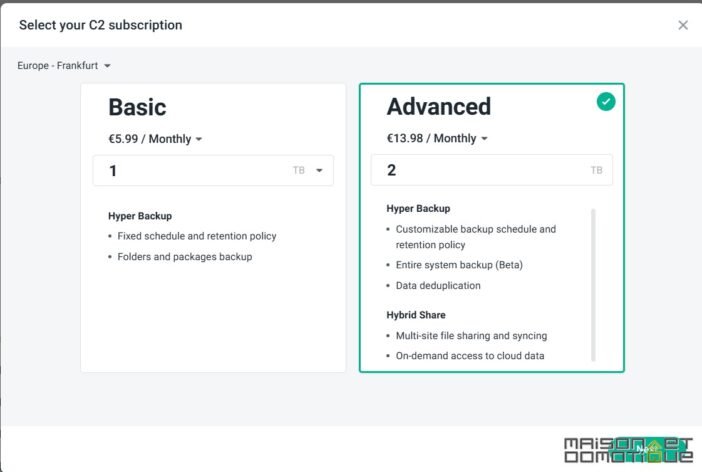
Jika kita ingin meningkatkan kapasitas, kita harus memilih langganan “Advanced”, yang memungkinkan kita memilih kapasitas yang lebih besar. Tetapi tentu saja lebih mahal. Jadi beralih ke 2TB menjadi sedikit kurang dari 14€. Dan 5TB menjadi sedikit kurang dari 35€. Ini mulai menjadi jumlah yang cukup setiap bulan.
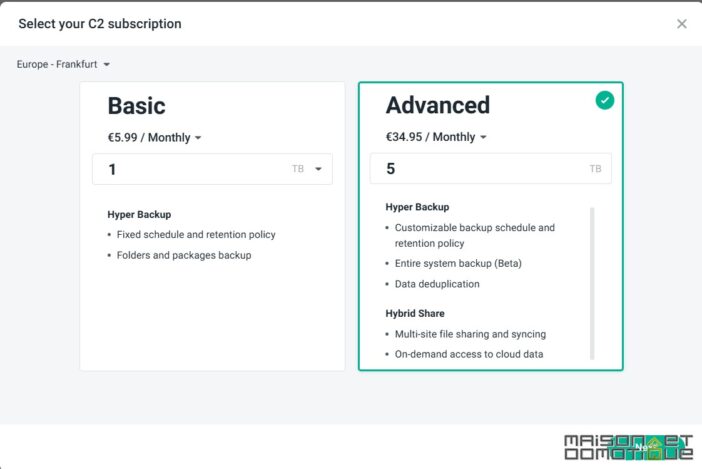
Di sisi lain, solusi Swiss Backup menawarkan tarif yang lebih menguntungkan, sambil tetap memberikan layanan yang sama. Misalnya, 2TB kembali menjadi 9,13€ dibandingkan 13,98€ di Synology:
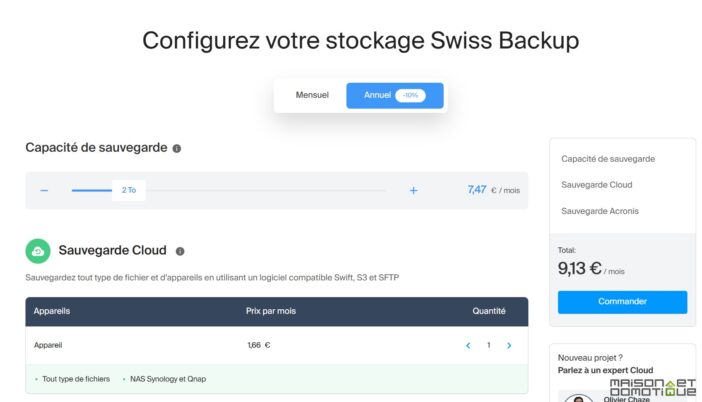
Ini bahkan lebih mencolok untuk 5TB, karena kita membayar 20,34€ di Infomaniak dibandingkan 34,95€. Dan seterusnya jika kita membutuhkan lebih banyak ruang.
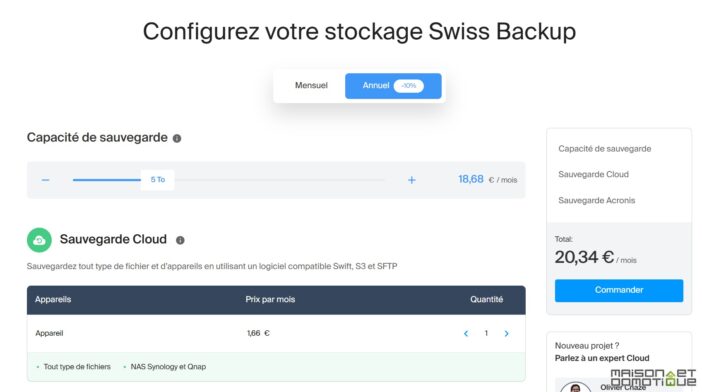
Seperti yang disebutkan dalam artikel presentasi Swiss Backup, server berada di Swiss, dan mendapatkan semua jaminan keamanan yang dapat kita harapkan. Layanan tersebut hampir sebanding dengan Synology, oleh karena itu argumen untuk perubahan ini pada dasarnya adalah tarif yang lebih menguntungkan.
Tetapi dalam praktiknya, bagaimana cara mencadangkan NAS Synology ke Swiss Backup?
Mencadangkan NAS Synology dengan Swiss Backup: langkah-langkah
Kita tentu harus mulai dengan mendaftar untuk langganan Swiss Backup dari Infomaniak.
Untuk saat ini pada pendaftaran, layanan tampaknya tidak memungkinkan untuk memilih lebih dari 1TB saat mendaftar. Tetapi jangan khawatir, itu dapat diubah dalam dua klik setelahnya.
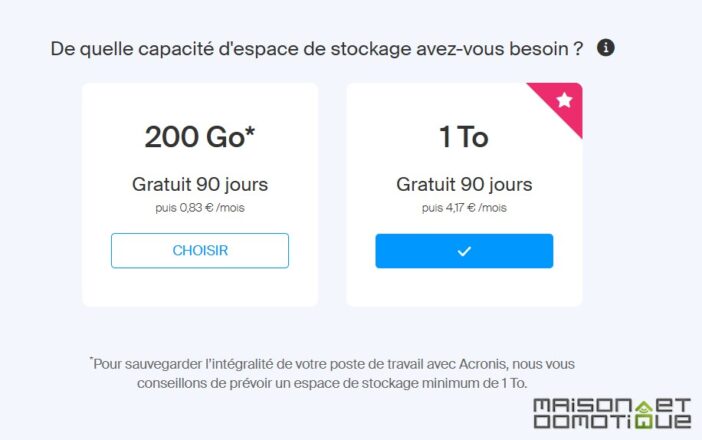
Konfigurasi ruang Swiss Backup
Setelah layanan diaktifkan, kita akan mengakses antarmuka manajemen kita. Saat ini cukup kosong:
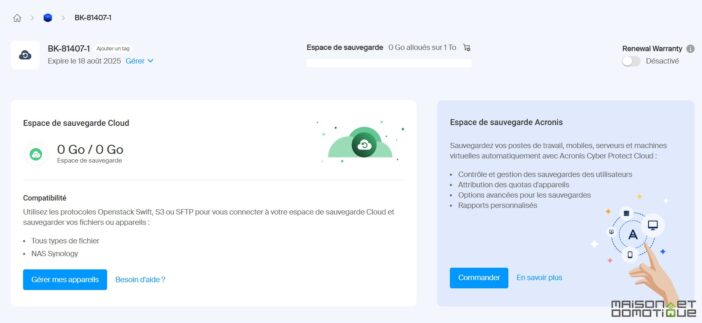
Kita klik “Kelola perangkat”.
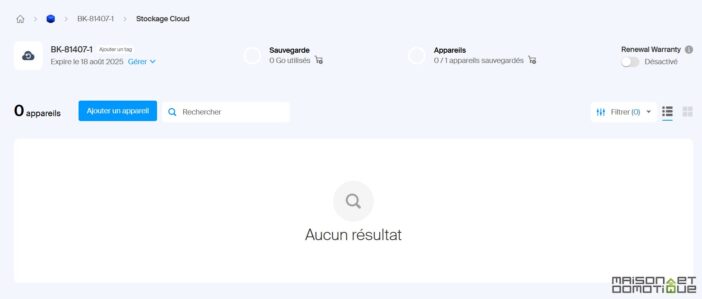
Tentu saja tidak ada perangkat yang tersedia saat ini. Kita perlu mengklik “Tambahkan perangkat”. Di sini kita memilih “NAS Synology”:
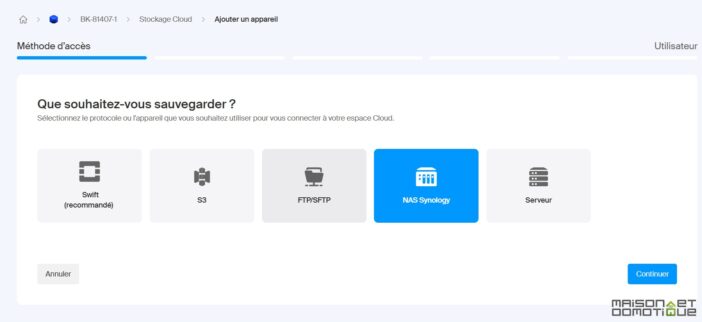
Kita memilih pengguna kita:
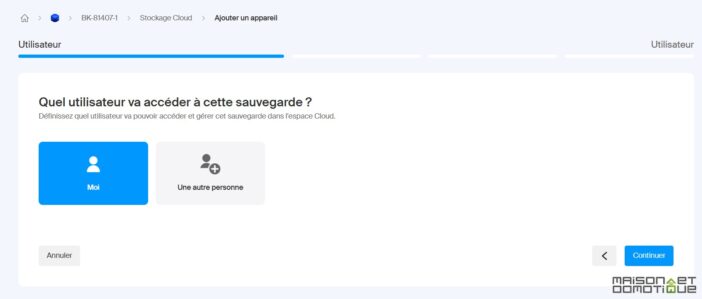
Dan kita menunjukkan ruang penyimpanan yang akan digunakan. Sementara ini, saya memilih maksimum, yaitu 1TB.
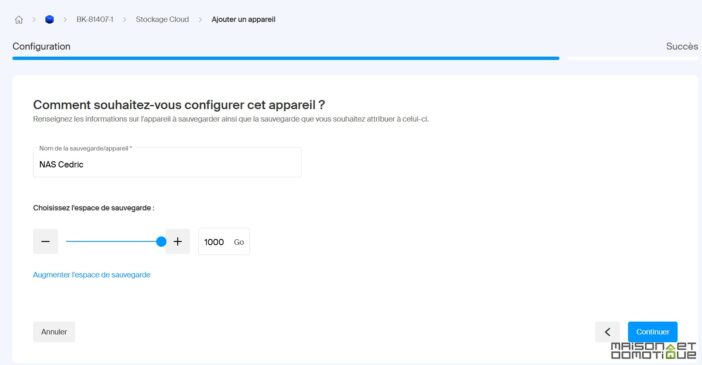
Dan inilah perangkat kita yang telah dibuat:
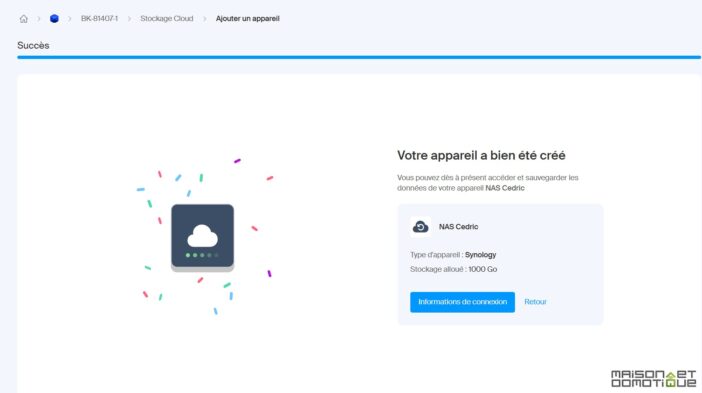
Melalui tombol “Informasi koneksi”, kita mendapatkan semua informasi yang diperlukan untuk konfigurasi cadangan di Synology.
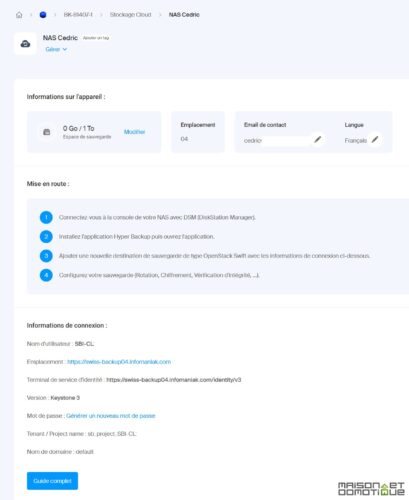
Konfigurasi cadangan Synology
Kita sekarang akan pergi ke antarmuka Synology. Jika Anda belum memilikinya, Anda harus mulai dengan menginstal paket “Hyper Backup” melalui Pusat Paket.
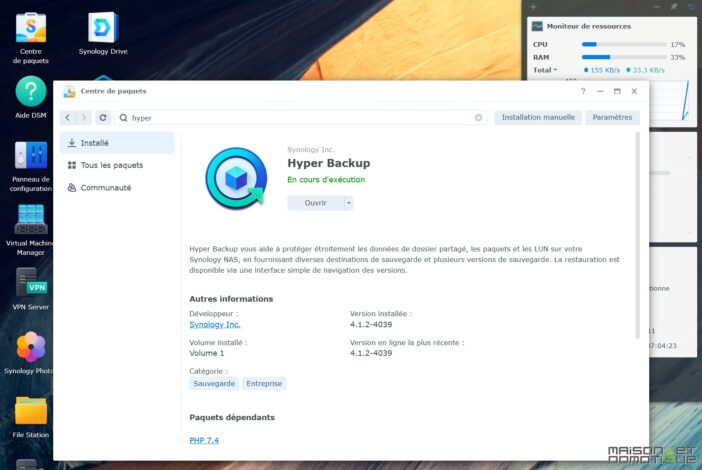
Saya sudah memiliki beberapa tugas yang sedang berlangsung di sini, karena saya telah memiliki cadangan C2 dan cadangan sesekali di hard disk eksternal.
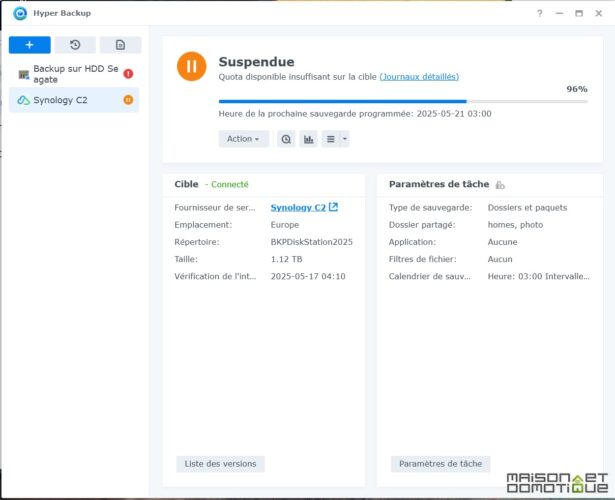
Kita menambahkan tugas cadangan baru bertipe “Folder dan paket”, yang memungkinkan kita memilih dengan tepat informasi yang ingin kita cadangkan.
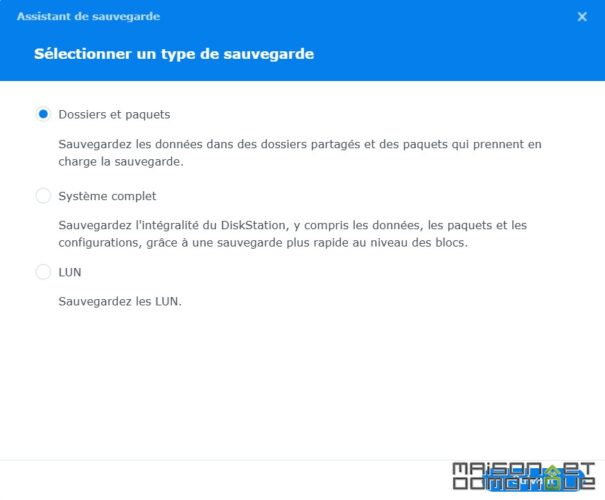
Kita kemudian memilih server file tipe “OpenStack Swift”:
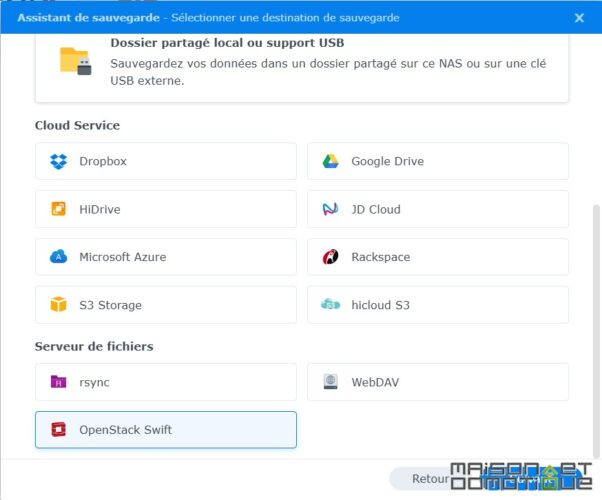
Dan kita mengisi informasi yang diberikan oleh halaman Swiss Transfer yang dilihat sebelumnya, seperti ini:
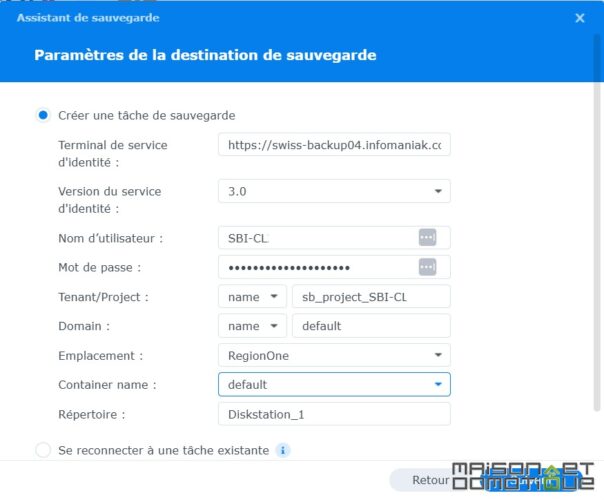
Kita kemudian memilih folder yang ingin kita cadangkan. Di sini folder “homes” memungkinkan menyimpan dokumen setiap pengguna dari NAS Synology. Saya juga mencadangkan folder foto dan dokumen, yang merupakan folder bersama untuk semua orang.
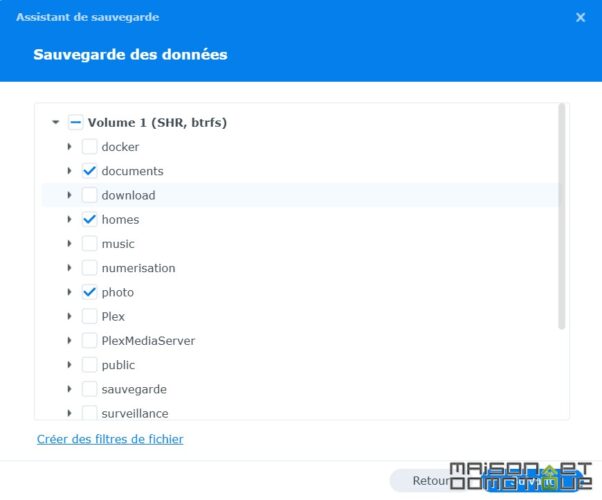
Kita juga dapat memilih aplikasi Synology untuk dicadangkan jika diinginkan:
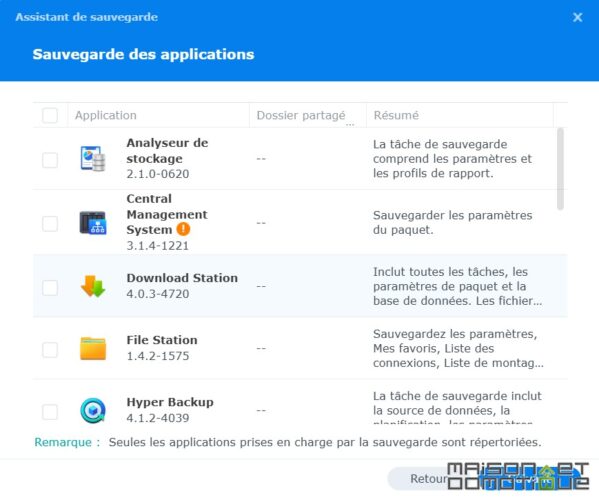
Terakhir, kita menjadwalkan hari dan waktu cadangan. Di sini saya melakukan cadangan setiap hari pada pukul 2 pagi, saat di mana server biasanya paling sedikit digunakan. Pemeriksaan integritas data juga dilakukan sekali seminggu, pada hari Minggu pukul 4 pagi.
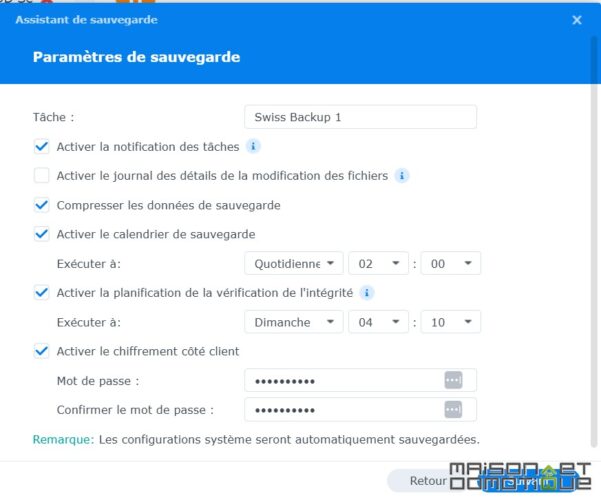
Hanya tinggal mengatur rotasi, yaitu jumlah versi yang akan disimpan oleh sistem. Misalnya, jika Anda ingin menemukan versi dokumen sebelum pengubahan sebulan yang lalu, cadangan beberapa versi akan memungkinkan Anda untuk kembali ke waktu melalui beberapa versi sebelumnya. Fungsi “Smart Recycle” berjalan dengan cukup baik untuk melakukan ini secara otomatis.
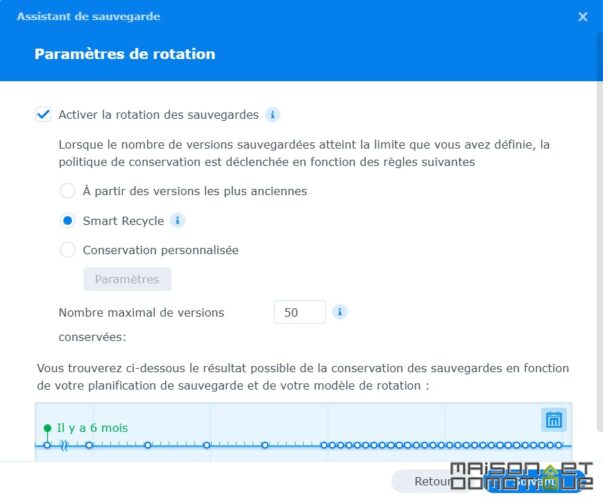
Kita validasi semuanya, dan tugas cadangan kita siap! Kita dapat memulai cadangan lengkap sekarang jika diinginkan.
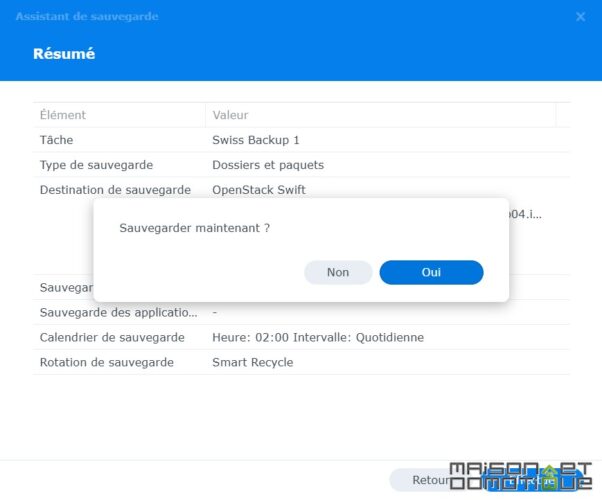
Bagus untuk saya, karena 1TB tidak cukup, saya harus pergi ke pengelolaan akun Swiss Backup, dan mengubah penawaran untuk memilih 2TB. Kita bebas memilih ruang yang diperlukan, hingga 10TB:
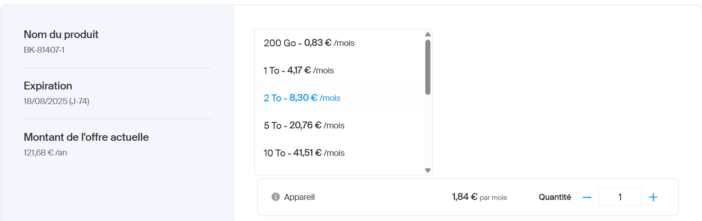
Perubahan memakan waktu beberapa detik saja. Dan dari sana, cadangan Synology saya akhirnya bisa dilakukan di Swiss Backup:
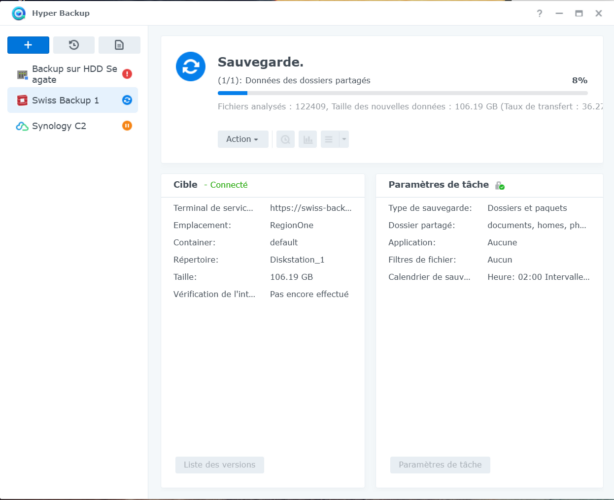
Menurut jumlah file dan koneksi internet Anda, cadangan pertama bisa memakan waktu beberapa jam. Cadangan berikutnya akan jauh lebih cepat, karena hanya file yang diubah yang akan dicadangkan. Hyper Backup mengelola ini dengan baik untuk mengoptimalkan cadangan!
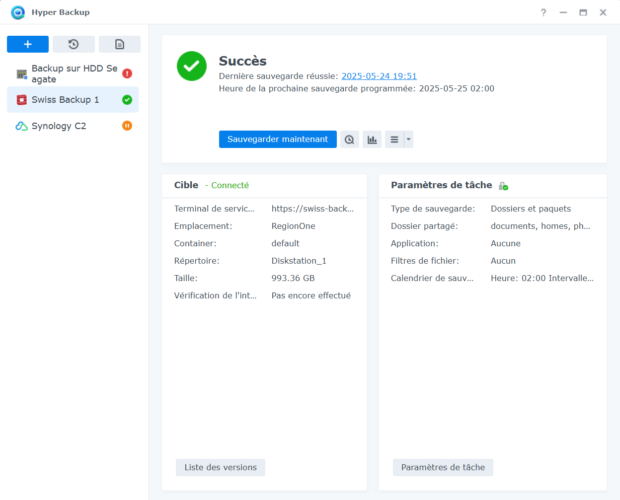
Dan inilah cadangan saya yang berhasil dilakukan, memakan 1,07TB! Saya merasa tenang untuk sementara sampai 2TB :) Saya bisa kemudian mengupgrade ke 5TB saat diperlukan.
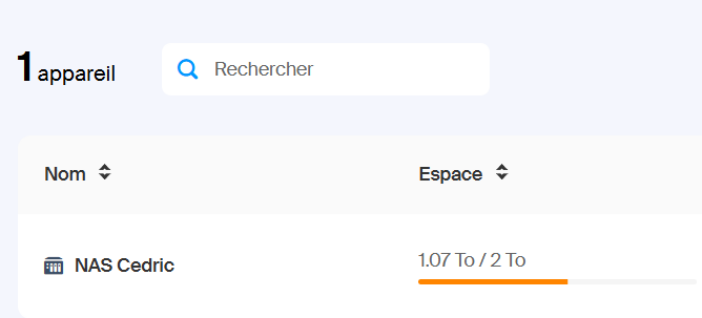
Kita dapat menemukan semua cadangan yang telah dilakukan di NAS Synology jika kita perlu memeriksa.
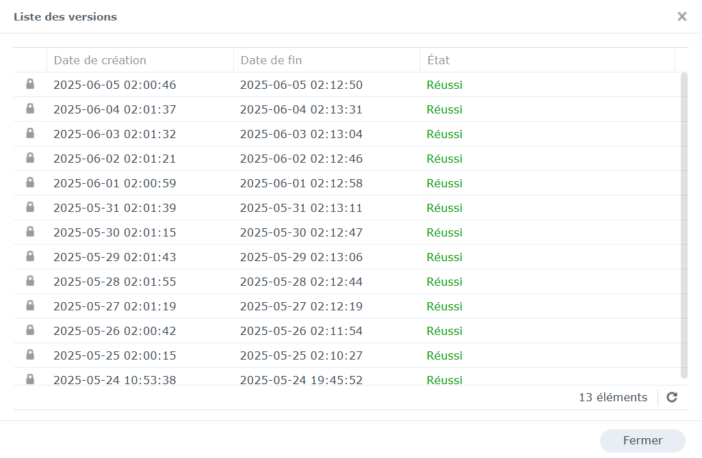
Melalui tombol “Backup Explorer” dari Hyper Backup, kita dapat menelusuri antara versi dan menemukan file kita jika perlu. Dengan satu klik kita dapat mengunduh atau mengembalikan versi yang kita inginkan. Mudah!
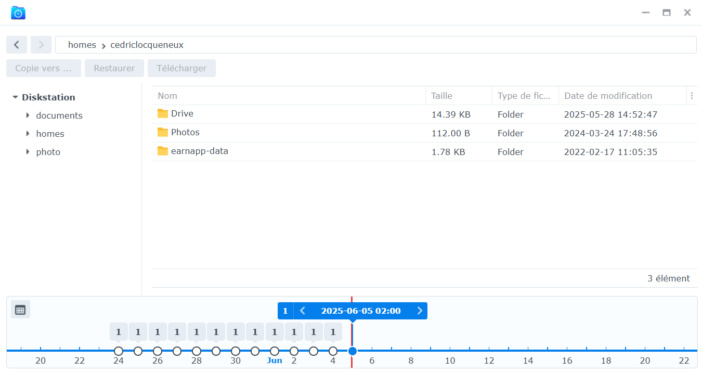
Kesimpulan
Seperti yang sudah kita lihat, pengaturan cadangan dari NAS Synology ke Swiss Backup tidaklah rumit. Beberapa langkah untuk mengatur tugas cadangan, dan sistem kemudian berjalan sendiri. Kita ingat untuk mengaktifkan notifikasi Synology, baik melalui email atau lainnya, untuk diberi tahu jika ada cadangan yang gagal, agar tidak ada kejutan buruk pada hari kita harus mengembalikan file, bahkan seluruh NAS. Dan kita biarkan berjalan dengan tenang!
Jika Anda ingin memanfaatkan layanan ini, saya ingatkan kode promo eksklusif SB20-VGT menawarkan diskon 20% selama 12 bulan, hingga 10TB penyimpanan dengan Acronis termasuk, untuk maksimal 3 perangkat (Windows, macOS, Microsoft 365, VMware, dll.). Perhatian, promo ini tidak dapat digabungkan dengan uji coba gratis 90 hari: Anda harus mendaftar langsung untuk menikmatinya! Diskon yang selalu layak didapat!





